
46. óra: Táblázatkezelés: Szállás
Egy fiktív zarándokház elõre lefoglalt szálláshelyeinek listáját
találja az Import/szallas.ods
fájlban. (De le is töltheti a fájl nevére kattintva.)
Nyissa meg a fájlt, majd mentse az Export könyvtárába
ugyanezen a néven! Az adatok a 2024. év április-május hónapjára
vonatkoznak.
A fõ tábla nem nyilvánvaló adatainak jelentése:
- Egyházi ünnep: Azokban a napokban van ott adat, amelyek kiemelt egyházi ünnepek. (Pl. 'Pünkösd'.)
- Foglalt létszám: Egy szám, amely megmutatja, hogy arra a napra mekkora létszámnyi helyet foglaltak le elõzetesen.
A többi hiányzó adatot majd önnek kell meghatároznia a feladatok megoldásában.
A segédtáblák jelentése:
- M21 cella: a szállás maximális befogadóképessége. (Jelenleg 120, de úgy kell dolgoznia, hogy ha ezt megváltoztatjuk, az eredmények értéke ahhoz alkalmazkodjon.)
- L24:M29 tartomány: annak szöveges minõsítése, hogy a foglaltság mennyire teljes.
- L32:M33 tartomány: a szállás díja annak megfelelõen, hogy kiemelt napról van-e szó, vagy sem.
Oldja meg a tanult eszközökkel az alábbi feladatokat! Ügyeljen arra, hogy az eremények az adatok esetleges késõbbi módosítását kövessék! (Vagyis, ha valamit átírunk, akkor az eredmények azt kövessék)
(A feladatok megoldásához a lenyíló dobozokban segítséget kaphat, ha nem tudná az eddig tanultakkal megoldani.)
Kiemelt napnak számít a szombat (Szo), a vasárnap (V) és az egyházi ünnepek.
Megoldás segédoszlopokkal (megjelenik)
↓ (eltûnik)
↑
- A B oszlopban a 'Szo' szöveg szerepel-e?
- A B oszlopban a 'V' szöveg szerepel-e?
- A C oszlop tartalmaz-e valamit?
A három kérdésre a P, Q és R segédoszlopokban fogunk válasz kicsikarni.
| 1.1.
képlet: A "Szo" szöveg van-e a B oszlopban? Álljon a P24-es cellára, indtsa el a függvényvarázslót. és kérje a HA függvényt! Három kitöltendõ adatot kér a gép:
|
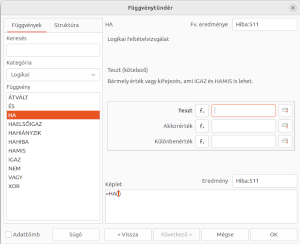 |
| A teszt
(feltétel) most az, hogy a B24 cella tartalma "Szo", vagy nem. Akkorérték legyen 1 (igaz, számmal kifejezve). Különbenérték legyen 0 (hamis, számmal kifejezve). |
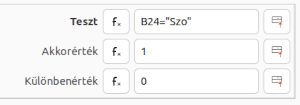 |
| Hagyja jóvá a
képletet, éa terjessze ki a képletet a P
oszlop aljáig (a P84 celláig)! |
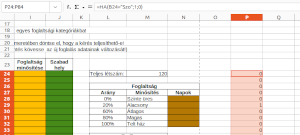 |
| 1.2.
képlet: A "V" szöveg van-e a B oszlopban? A Q oszlopban kb. ugyanazt kell tennie, mint a P oszlopban, csak a teszt más egy kicsit: Most azt kell vizsgálni, hogy a B24 cella tartalma "V" vagy sem. (A többi marad.) |
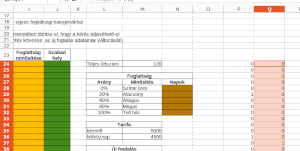 |
| 1.3.
képlet: Van-e valami a C oszlopban?
(R24 cella.) A teszt a lényeges kérdés. Kiemelt nap, tehát az 1-est szeretnénk, ha a C24 cellában van valami - vagyis nem üres. Az üres cella tartalma "" (a két idõzõjel közt a semmi). A teszt tehát: C24<>"" (A '<>' a nemegyenlõ jele.) (A kész képletet terjessze ki az R84 celláig.) |
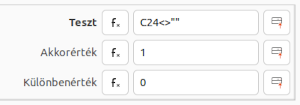 |
| 1.4.
képlet: Az D oszlop képlete (D24
cella) Ez is egy HA függvény. A teszt azt kell viszgálja, hogy a P, Q, R oszolpok cellának valamelyikében van-e 1. (Ezt praktikusan úgy lehet viszgálni, hogy az összeg pozitív.) Teszt: P24+Q24+R24>0 (ha mind 0, akkor ez nem teljesül) Akkorérték: "kiemelt" Különbenérték: "hétköznap" (A kész képletet terjessze majd ki!) |
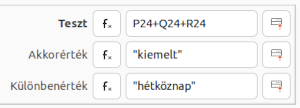 |
Megjegyzés: A képlet 'egyben' is elkészíthetõ, ha a D24 cella tesztjében a VAGY függvénnyel összekapcsolja a P, Q, R oszlopokban alkalmazott három feltételt.
A díj mértéke a D oszlop eredményének függvénye.
Megoldás (megjelenik)
↓ (eltûnik)
↑
A megoldást az FKERES függvény adja.
| Az F24
cellában indítsa el a függvényvarázslót, majd keresse ki az
FKERES függvényt. A függvénynek négy paramétere van:
|
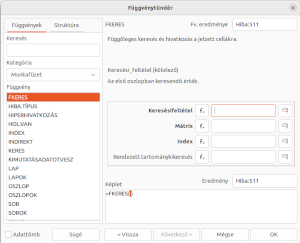 |
| A
'Keresésifeltétel' kijelölése Nyomja le a tartomány-jelölõt ('vonatablak') és jelölje ki a D24 cellát! (Azt keressük a segédtáblában.) |
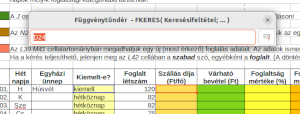 |
| A 'Mátrix'
megadása (Nem szerencsés ez az elnevezés. Most jelöljük ki a segédtáblát, ahol a keresés történik. Annak 1. oszlopában.) Nyomja le a tartományjelölõt, és jelölje ki az L35:M36 cellatartományt (a keresõtáblát)! |
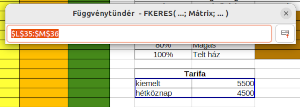 |
| Az 'Index'
és a 'Rendezett tartomány...' Az index értéke 2, mert a második oszlopban van a visszatérési érték (az ár), a rendezett izé értéke 0, mert pontos egyezéssel keresünk (vagy kiemelt, vagy hétköznap; tól-ig keresés szóba sem jön). |
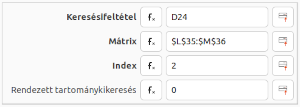 |
| Ha jól csinálta,
az E24 cellában megjelenik a megfelelõ egységár. Terjessze ki a képletet a teljes E oszlopra! |
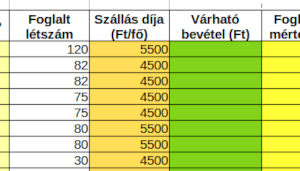 |
Megjegyzés: A feladat az INDEX-HOL.VAN függvénypárral is megoldható - de talán így egyszerûbb...
Megoldás (megjelenik)
↓ (eltûnik)
↑
A kérdésre a választ a E24 és az F24 cella szorzata adja.
| A G24
cellába gépelje be az alábbi képletet: =E24*F24
A jóváhagyás után (mielõtt kiterjesztené) még állítsuk be az ezres csoportosítást... |
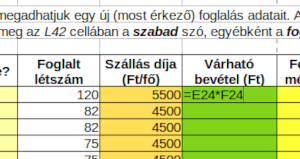 |
| Az ezres
csoportosítás A G24 cellán állva indítsa el a Formátum/cellák menüpontot (CTRL-1 gyorsbillentyûvel is lehet). Válassza a Formátumok közül az ezres csoporosítású egész megjelenést jelképezõ '-1 235' lehetõséget! Ha ezután kiterjeszti a képletet, egyben a formátumot is kiterjeszti. |
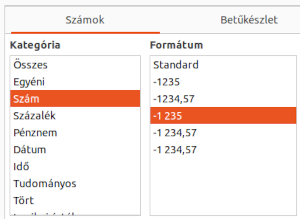 |
(A ház teljes befogadóképességét az M24 cella tartalmazza.)
Megoldás (megjelenik)
↓ (eltûnik)
↑
Elõzetes tudás: A táblázatkezelõben a százalékot egyszerû osztással képezzük; a részt osztjuk az egésszel. Ilyenkor egyszerû tizedes törtet kapunk, és csak a megjelenítését (formátumát) kérjük százalékos formátumban.
(A cella értéke marad a törtszám.)
A 'rész', amit osztunk az E24 cella, az 'egész', amivel osztjuk az M24 cella, de óvatosnak kell lennünk! Az M24 cellára való hivatkozásunkban a 24 védendõ, mert majd lefele fogjuk kiterjeszteni a képletet, és az 24 nem 'jöhet velünk' - az meg kell maradjon 24-nek!
| A H24
cellába gépelje be az alábbi képletet (az M24-ben a
'$' jel a 24-re hivatkozást rögzíti): =E24/M$24
A jóváhagyás után (mielõtt kiterjesztené) még állítsuk be a százalékos megjelenítést... |
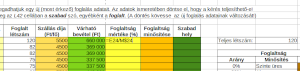 |
| A
százalékos megjelenítés (formázással) A H24 cellán állva indítsa el a Formátum/cellák menüpontot (CTRL-1 gyorsbillentyûvel is lehet). A Kategória oszlopban válassza a 'Százalék' pontot, a Formátumok közül az egész százalékos megjelenést jelképezõ '-13%' lehetõséget! (Ez nem jelent valódi kerekítést, csak a tizedes vesszõ utáni rész nem fog látszani.) Ha ezután kiterjeszti a képletet, egyben a formátumot is kiterjeszti. |
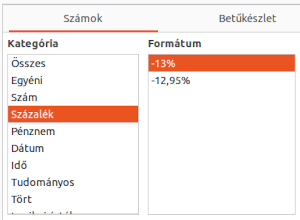 |
Megoldás (megjelenik)
↓ (eltûnik)
↑
A megoldást az FKERES függvény adja. (Csak most laza, tól-ig illesztéssel.)
| Az I24
cellában indítsa el a függvényvarázslót, majd keresse ki az
FKERES függvényt. A függvénynek négy paramétere van:
|
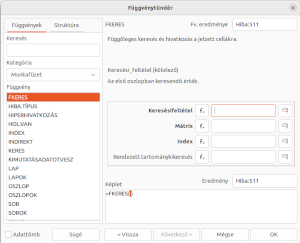 |
| A
'Keresésifeltétel' kijelölése Nyomja le a tartomány-jelölõt ('vonatablak') és jelölje ki a H24 cellát! (Azt keressük a segédtáblában.) |
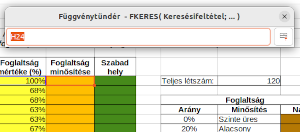 |
| A 'Mátrix'
megadása (Nem szerencsés ez az elnevezés. Most jelöljük ki a segédtáblát, ahol a keresés történik. Annak 1. oszlopában.) Nyomja le a tartományjelölõt, és jelölje ki az L28:M32 cellatartományt (a keresõtáblát)! |
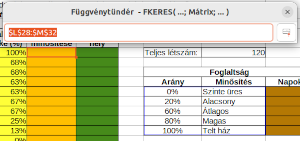 |
| Az 'Index'
és a 'Rendezett tartomány...' Az index értéke 2, mert a második oszlopban van a visszatérési érték (az ár), a rendezett... értéke 1, mert 'laza' illesztéssel keresünk (pontos egyezésre nincs ilyenkor esély). |
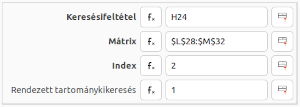 |
| Ha jól csinálta,
az I24 cellában megjelenik a megfelelõ minõsítés. Terjessze ki a képletet a teljes I oszlopra! |
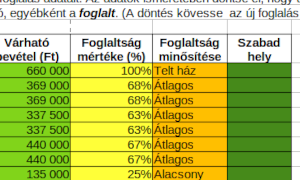 |
(Ügyeljen arra, hogy ha a teljes létszámot tartalmazó M21 cella változna, az eredmény kövesse a változást!)
Megoldás (megjelenik)
↓ (eltûnik)
↑
A szabad helyek száma nyilván az M24 és az E24 cella különbsége, de most is óvatosnak kell lennünk! Az M24 cellára való hivatkozásunkban a 24 védendõ, mert majd lefele fogjuk kiterjeszteni a képletet, és az 24 nem 'jöhet velünk' - az meg kell maradjon 24-nek!
| A J24
cellába gépelje be az alábbi képletet (az M24-ben a
'$' jel a 24-re hivatkozást rögzíti): =M$24-E24
A jóváhagyás után terjessze ki a képletet a teljes J oszlopra (a J84 celláig). |
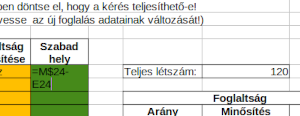 |
Megoldás (megjelenik)
↓ (eltûnik)
↑
A megoldást az DARABTELI függvény adja. (Meg kell számolnunk, hányszor fordul elõ az M28 cella tartalma az I oszlopban.)
| Az N28
cellában indítsa el a függvényvarázslót, majd keresse ki az
DARABTELI függvényt! A függvénynek két dolgot kell megadnunk:
|
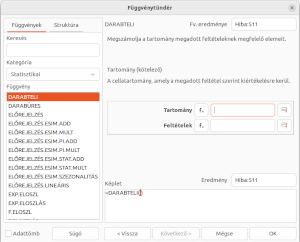 |
| A
'Tartomány' kijelölése Nyomja le a tartomány-jelölõt ('vonatablak') és jelölje ki az I24:I84 cellatartományt! (Ott végezzük a megszámlálást.) Megjegyzés: A 'gép' ügyesen dollározza a hivatkozást, ami így van jól.) |
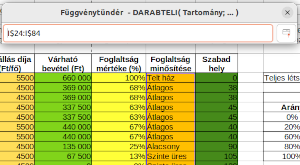 |
| A
'Feltételek' megadása Nyomja le a tartományjelölõt, és jelölje ki az M28 cellát (azt kell megszámlálnunk)! |
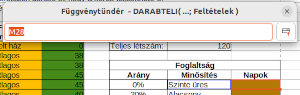 |
| Hagyja jóvá a
képletet és terjessze ki a megfelelõ tartományra! |
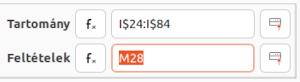 |
Ha a kérés teljesíthetõ, akkor az L42 cellában jelenjen meg a szabad szó, ellenkezõ esetben ugyanott a foglalt.
Megoldás segédoszloppal (megjelenik)
↓ (eltûnik)
↑
Az érkezés és a távozás dátuma által leszûkítve a szabad helyek listáját (J oszlop), abban megkeressük a minimumot. Tehát hogy a kért idõben mennyi a szabad helyek minimális száma.
Ha ez a minimális szám nagyobb vagy egyenlõ a kérésben megadott létszámnál, akkor a kérés teljesíthetõ; egyébként nem.
A T (segéd)oszlopba tegyünk 0-t, ha az adott nap nem esik az új kérés által megadott idõintervallumba, és 1-et, ha oda esik.
| Képlet a T
oszlopban Álljon az T24-es cellára, indtsa el a függvényvarázslót. és kérje a HA függvényt! Három kitöltendõ adatot kér a gép:
|
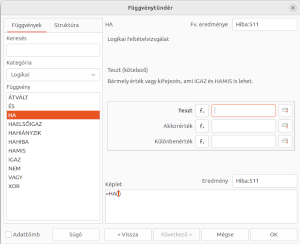 |
| A teszt
összetett. Akkor kell igaz legyen, ha a megfelelõ sorban álló
nap dátuma (A oszlop) nagyobb-egyenlõ a kérésben
megadott érkezési dátumnál ÉS ugyanezen nap dátuma kisebb a
távozás dátumánál. A HA függvény Teszt mezõjében most a belsõ függvényvarázslót indítsa el (bal oldalt az fx gomb), majd kérje az ÉS függvényt! (Közben figyelje meg, hogy alul a 'képlet' ablakban készül a képlet - a HA függvénybe ágyazott ÉS függvény!)) |
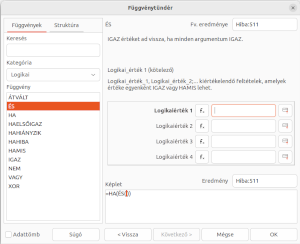 |
| Az ÉS
függvény paraméterezése Az ÉS-nek logikai értékeket adhatunk meg tetszõleges számban - mi most két ilyet adunk meg. Logikaiérték 1: A24>=M$39 (a nap dátuma nagyobb-egyenlõ az érkezés napjánál) Logikaiérték 2: A24<M$40 (a nap dátuma kisebb a távozás napjánál) |
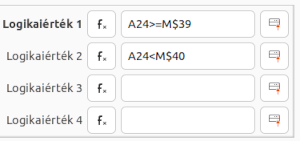 |
| A HA
függvény folytatása Lent a 'képlet' ablakban kattintson a HA szóra! Ekkor visszatér a HA függvény. (A tesztben az 'odavarázsolt' ÉS.) Akkorérték: 1 Külöbenérték: 0 Hagyja jóvá a képletet, és terjessze ki a teljes T oszlopra (a T84 celláig). |
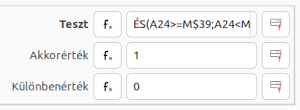 |
| Következik
a feltételes minimum Egy segédcellában fogluk lekérni az 1-esekkel jelölt dátumokra a szabad helyek számának minimumát. Legyen ez a cella a T85. Álljon rá, indítsa el a függvényvarázslót, és kérje a MINHA függvényt! |
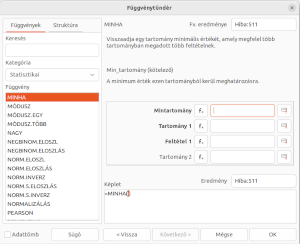 |
| A MINHA
paraméterei Mintartomány: Ahol a feltételes minimumot keressük Tartomány 1: Ahol a feltétel van (párhuzamos kell legyen a 'Mintartomány'-nyal) Feltétel 1: A 'Tartomány 1'-re vonatkozó feltétel. (A 'Mintartomány'-nak csak azok az elemei jönnek szóba, amelyeknél 'Tartomány 1' elemei teljesítik a 'Feltétel 1'-et.) ((Vannak még lehetõségek, de az most nem kell.)) |
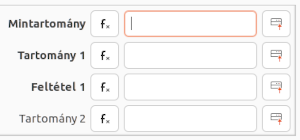 |
| A
Mintartomány Nyomja le a tartományjelölõt ('vonatablak') és jelölje ki a J24:J84 tartományt! (Ott keressük a minimumot - feltételesen.) |
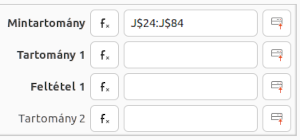 |
| A
Tartomány 1 A tartományjelölõvel jelölje ki a T24:T84 cellatartományt! (Ott van a feltétel.) |
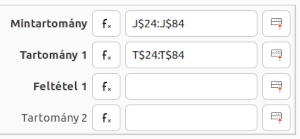 |
| A Feltétel
1 Értéke: 1. (Hiszen csak azon napok vonatkozásában kérjük a minimumot, amelyeknél a párhuzamos T oszlopban 1 áll.) |
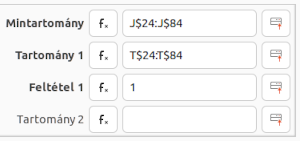 |
| Ha minden rendben,
hagyja jóvá a képletet. Az eredmény azt jeleníti meg, hogy az új (tervezett) foglalás idõntjaiban mennyi a szabad helyek számának minimuma. |
|
| És végül a
HA függvény az L42 cellában Indítsa el az L42 cellában a függvényvarázslót, és ott kérje a HA függvényt! A paraméterek: Teszt: M41<=T85 (a rendelt létszám nem több, mint ami rendelkezésre áll, vagyis üres) Akkorérték: "szabad" Különbenérték: "foglalt" |
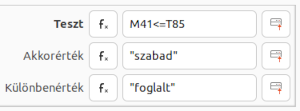 |
| Próbálja ki a képlet mûködését úgy, hogy a tervezett rendelés adatait megváltoztatja. |

Jó munkát!


